Необходимо запустить Windows 10 на Mac? Вы можете бесплатно установить и запустить Windows 10 в Mac OS X с помощью VirtualBox и Windows 10 Preview от Microsoft. Поскольку это устанавливает Windows в виртуальную машину поверх существующего программного обеспечения Mac, запуск Windows в основном похож на запуск любого другого приложения, что делает его намного проще, чем настройка Boot Camp для собственного использования Windows.
Настройка Windows 10 для работы на Mac достаточно проста, а требования достаточно просты, но чем больше ресурсов у компьютера, тем лучше будет общий опыт.
Чтобы начать работу, сначала вам нужно загрузить Windows 10 ISO из Microsoft и получить VirtualBox. Остальное — это просто выполнение простых инструкций, и вскоре вы сразу же запустите Windows, работающую в OS X.
- Загрузите VirtualBox из Oracle (бесплатно) — установите это как любое другое приложение
- Загрузите Windows 10 ISO из Microsoft (бесплатно) — поместите это где-то легко найти, например Mac Desktop (вот еще одна ссылка Windows 10 ISO, если это не удается)
- Не менее 8 ГБ дискового пространства для установки Windows на виртуальную машину
- Достаточно быстрый компьютер с достаточной оперативной памятью и процессором (чем выше, тем лучше, как обычно)
Быстрое примечание: VirtualBox совместим с кросс-платформой, и пока мы демонстрируем установку Windows 10 в Mac OS X Sierra, High Sierra, El Capitan, Yosemite здесь, вы можете фактически пройти через это точное руководство по любой другой крупной операционной системе, хорошо за пределами Mac. По сути, это означает, что вы можете запускать Windows 10 в Mac OS X (Yosemite, Mavericks, вы его называете), Windows 7 или даже Linux, используя то же программное обеспечение и инструкции, отличные да?
Как запустить Windows 10 на Mac с помощью VirtualBox для Mac OS X
Теперь, когда у вас есть программные компоненты, необходимые для запуска Windows 10 на виртуальной машине, давайте продолжим процесс установки:
- Откройте VirtualBox и нажмите кнопку «Создать», чтобы создать новую виртуальную машину
- Назовите новую виртуальную машину «Windows 10 VM» (или что-то не менее очевидное), выберите «Microsoft Windows» в качестве типа и выберите «Windows 10» в качестве версии, затем выберите «Продолжить»
- Выберите, чтобы создать новый виртуальный жесткий диск, затем выберите «Продолжить» снова
- Вернитесь на основной экран VirtualBox, выберите «Начать», чтобы загрузить новый том Windows 10
- Поскольку на данный момент не установлен диск или ОС, вам будет предложено выбрать виртуальный оптический диск, нажать значок «Папка» и выбрать загруженный ранее Windows 10 ISO, затем нажать «Начать»,
- Через минуту или два вы будете в установщике Windows 10, выберите свой язык и нажмите «Далее»,
- Пройдите стандартную установку Windows 10, это может занять некоторое время, но в конечном итоге вы создадите учетную запись пользователя, выберите имя пользователя и выполните базовую конфигурацию Windows
- Когда настройка будет завершена, Windows 10 будет работать в VirtualBox, прямо на вашем Mac — да, это полнофункциональная версия Windows
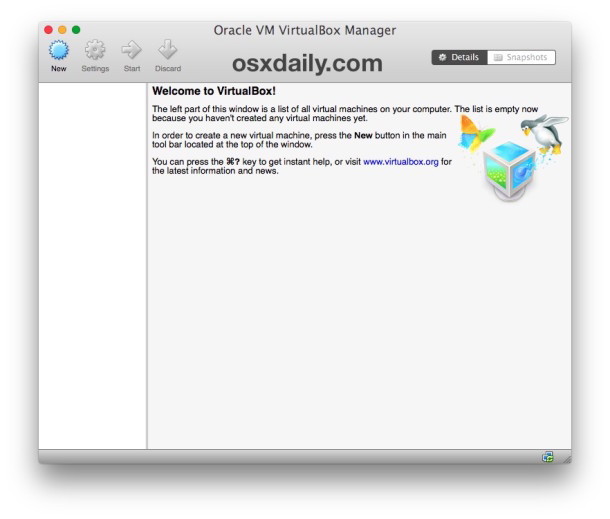
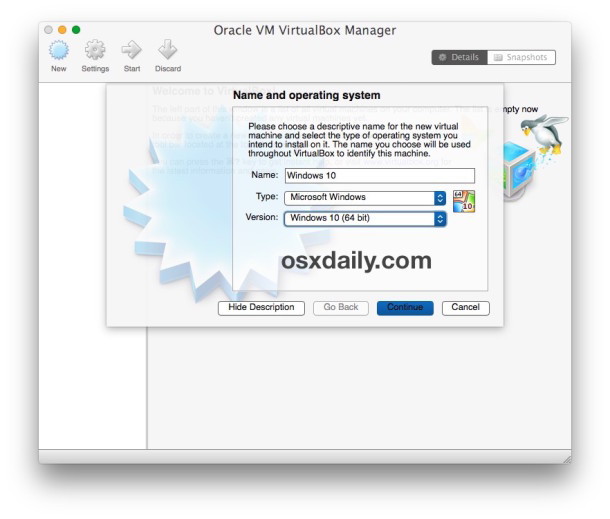
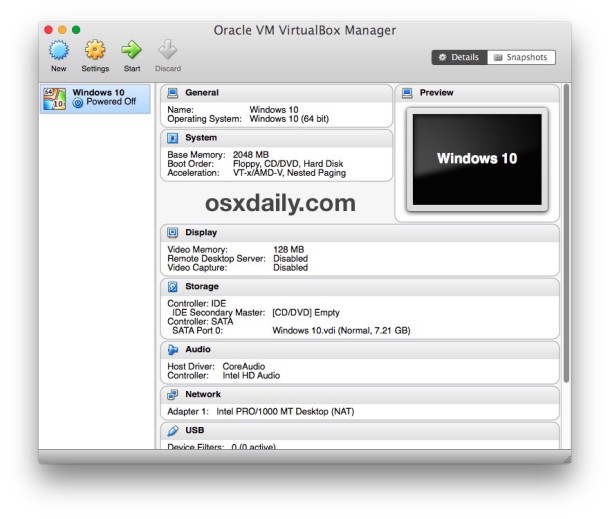
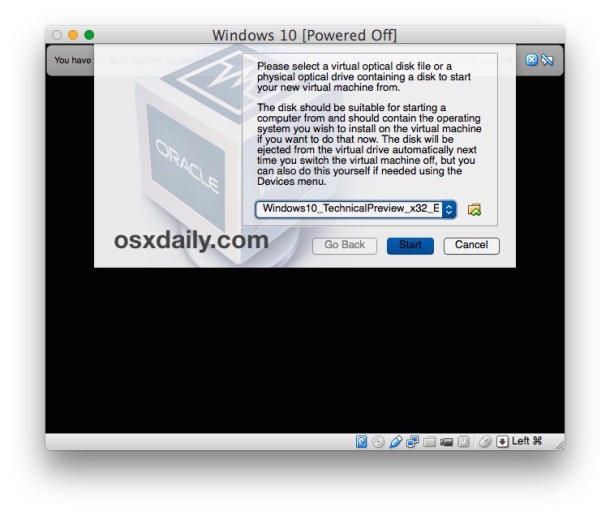
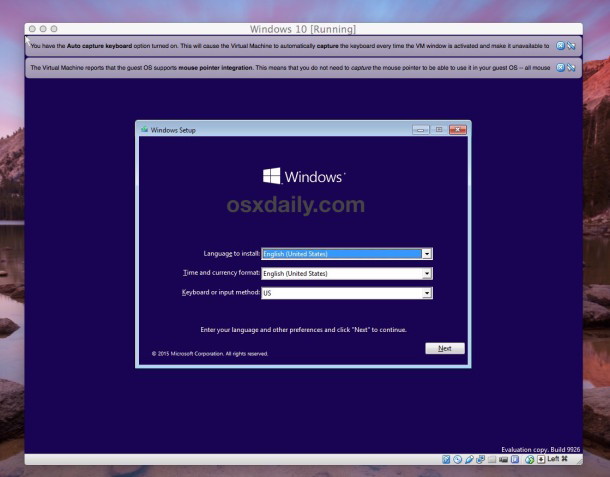
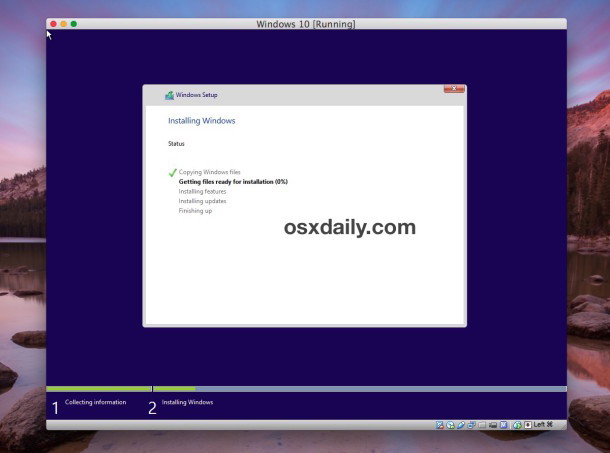
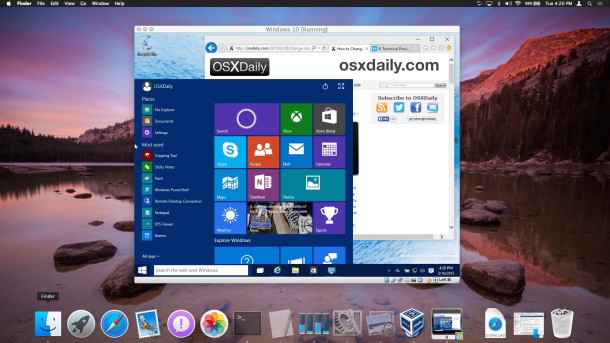
Когда вы закончите, выйдите из VirtualBox, как и любое другое приложение, и Windows 10 отключится. Если вы хотите снова запустить Windows в Mac OS X, снова запустите VirtualBox, выберите свою виртуальную машину Windows 10 и нажмите кнопку «Пуск», чтобы загрузить Windows в приложение. Легко, правда?
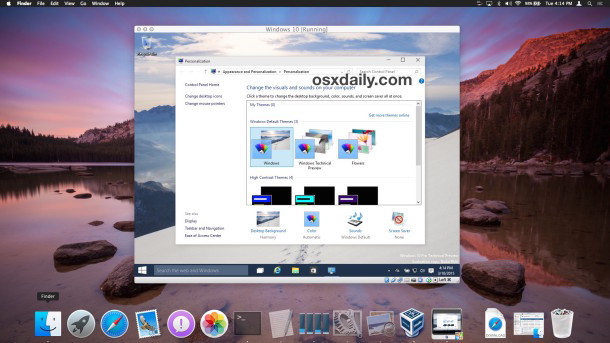
Да, это полная версия Windows 10. Эти предварительные сборки заканчиваются, когда окончательная версия выходит из Microsoft, но есть некоторые предположения, что они могут сделать Windows 10 бесплатной. Независимо от того, когда выйдет финальная версия, вы сможете установить ее и запустить в VirtualBox так же, как описано выше.
Имейте в виду, что это виртуальная машина, которая в основном означает, что приложение VirtualBox функционирует как виртуальный компьютер поверх существующего Mac. Это, несомненно, влияет на производительность, которая является частью того, почему больше ресурсов у компьютера лучше, поэтому вы не захотите использовать это для попыток воспроизвести некоторые дикие игры Windows в OS X. Тем не менее, это больше чем для основных задач Windows, с использованием приложений Windows, таких как Internet Explorer, или просто для того, чтобы почувствовать себя в Windows 10. Для подлинного родного Windows на Mac вам нужно установить ОС с Boot Camp в качестве стороннего -side загрузочной операционной системы, мы рассмотрим это еще раз.
Если вы наслаждаетесь этим опытом VirtualBox, вам может быть приятно узнать, что вы можете запускать и многие другие операционные системы в среде виртуальной машины. Если вы хотите попробовать Linux, вы можете запустить Ubuntu на своем Mac с помощью VirtualBox или многих версий Internet Explorer в разных Windows VM, Windows 8, даже Android 4, более ранних версиях Mac OS X, таких как Snow Leopard, и многое другое, вы можете изучить наш раздел VirtualBox для получения дополнительной информации.
Если вы устали от Windows 10, вы можете либо удалить виртуальную машину из VirtualBox, либо удалить Windows .vdi-файл (образ виртуального диска) с жесткого диска вручную. Имейте в виду, что если вы удалите виртуальную машину, все файлы, созданные в Windows, также будут удалены.










